手机p图去除衣服褶皱,在如今的社交媒体时代,手机成为了人们记录生活、分享瞬间的重要工具,随着手机拍摄技术的不断提升,我们往往会发现拍摄的照片上存在一些不尽如人意的细节,比如衣服褶皱。这不仅影响了照片的美观度,也降低了我们对于瞬间的满意度。为了解决这一问题,许多人开始使用手机p图软件进行修饰,其中最为常见的技巧之一就是去除衣服褶皱。下面我们将介绍一些实用的技巧,帮助你在手机p图过程中轻松去除衣服褶皱,让照片更加完美。
PS去除衣服褶皱的实用技巧
操作方法:
1.打开Photoshop软件,导入一张图片素材。按快捷键【Ctrl+J】两次,复制两个图层,

2.如图,隐藏【图层1拷贝】这个图层,然后选中图层1。

3.在菜单栏中点击【滤镜】——【杂色】——【蒙尘与划痕】,弹出窗口。设置半径为6像素,阀值为0色阶,
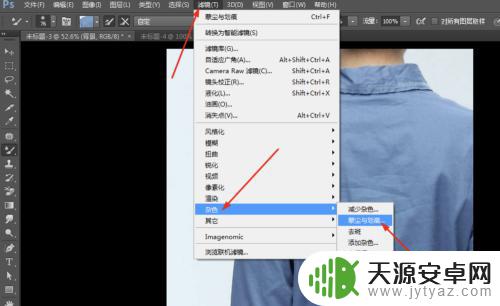
4.打开【图层1拷贝】的眼睛,并选中该图层。在菜单栏中点击【图像】——【应用图像】,弹出窗口。点击【图层】,选择图层1,【混合】模式选择减去,【缩放】改为2,【补偿值】改为128。

5.然后将图层1拷贝的图层混合模式改为【线性光】。
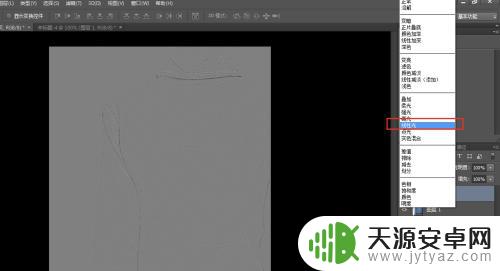
6.选中图层1,点击混合器画笔工具,按住alt键,进行取样,然后沿着衣服的上下轮廓进行擦动。
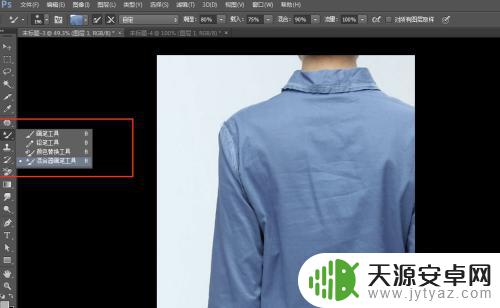
7.能看到衣服上的皱褶已经不明显了,继续擦动,直至皱褶消失。

以上就是手机P图去除衣服褶皱的全部内容,如果你也碰到了同样的情况,可以参照小编的方法来处理,希望对你有所帮助。









